
Οι χρήστες των Windows 10 συχνά πρέπει να εναλλαγή μεταξύ διαφόρων ομιλητών . Κάποιοι μπορεί να ενσωματωθούν σε μια οθόνη, ενώ άλλα μπορούν να συμπεριληφθούν σε ακουστικά ή ακουστικά. Εδώ είναι πώς να ορίσετε ορισμένους ομιλητές ως προεπιλεγμένες συσκευές εξόδου.
Μπορείτε επίσης να ορίσετε τα προεπιλεγμένα ηχεία σας σε ορισμένες εφαρμογές
Ενώ είναι εύκολο να επιλέξετε ένα προεπιλεγμένο σύνολο ομιλητών που ισχύουν για κάθε εφαρμογή, αξίζει επίσης να μην αξίζει τίποτα που ορισμένες εφαρμογές (όπως το ζουμ) σας επιτρέπουν να επιλέξετε ηχεία μόνο για το πρόγραμμα αυτό που υπερισχύουν των προεπιλογών του συστήματος.
Εάν θέλετε να ορίσετε μια προεπιλεγμένη συσκευή εξόδου ήχου για όλα τα συστήματα εφαρμογών, διαβάστε παρακάτω. Αυτό θα ρυθμίσει τα προεπιλεγμένα ηχεία στα Windows και οι εφαρμογές θα τα χρησιμοποιήσουν, εκτός εάν τις ρυθμίσετε να κάνετε διαφορετικά.
Μπορείτε επίσης να Δημιουργήστε προεπιλεγμένα ηχεία σε βάση εφαρμογής App-by-App Χρησιμοποιώντας ένα πολύ γνωστό χαρακτηριστικό στις ρυθμίσεις των Windows.
ΣΧΕΤΙΖΕΤΑΙ ΜΕ: Πώς να ρυθμίσετε τις εξόδους ήχου ανά εφαρμογή στα Windows 10
Πώς να επιλέξετε τα προεπιλεγμένα ηχεία σας χρησιμοποιώντας τις ρυθμίσεις
Χρησιμοποιώντας "ρυθμίσεις των Windows", είναι εύκολο να επιλέξετε την προεπιλεγμένη συσκευή εξόδου. Πρώτον, κάντε κλικ στο μενού "Έναρξη" και επιλέξτε το εικονίδιο του γρανάζι στα αριστερά για να ανοίξετε τις "Ρυθμίσεις". Μπορείτε επίσης να πατήσετε τα Windows + i για να το ανοίξετε.
Ή, κάντε δεξιό κλικ στο εικονίδιο ηχείου στην περιοχή ειδοποίησης της γραμμής εργασιών (δίσκος συστήματος) και επιλέξτε "Ανοίξτε τις ρυθμίσεις ήχου" για να πάτε κατευθείαν στην οθόνη "Ρυθμίσεις ήχου".

Στο παράθυρο "Ρυθμίσεις", επιλέξτε "Σύστημα".

Κάντε κλικ στην επιλογή "Ήχος" στην πλαϊνή μπάρα του παραθύρου.

Εντοπίστε την ενότητα "Έξοδος" στην οθόνη "Ήχος". Στο αναπτυσσόμενο μενού με το αναπτυσσόμενο μενού "Επιλέξτε τη συσκευή εξόδου", κάντε κλικ στα ηχεία που θέλετε να χρησιμοποιήσετε ως προεπιλογή σας.
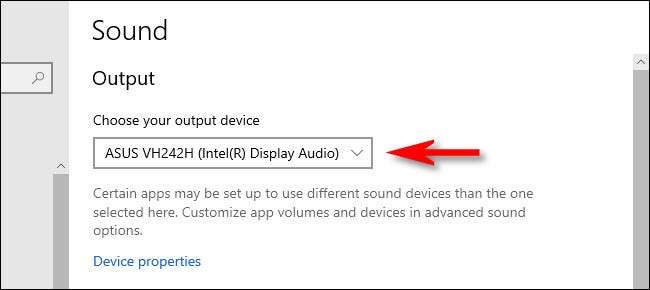
Πώς να επιλέξετε τα προεπιλεγμένα ηχεία σας χρησιμοποιώντας τον πίνακα ελέγχου
Χρησιμοποιώντας το εικονίδιο ηχείου στο δίσκο του συστήματός σας, μπορείτε να ρυθμίσετε γρήγορα τα προεπιλεγμένα ηχεία σας με μερικά μόνο κλικ. Πρώτον, κάντε δεξιό κλικ στο εικονίδιο ηχείου στη γραμμή εργασιών σας και επιλέξτε "Ήχοι" από το μενού που εμφανίζεται.

Στο παράθυρο "Ήχος", κάντε κλικ στην καρτέλα "Αναπαραγωγή".
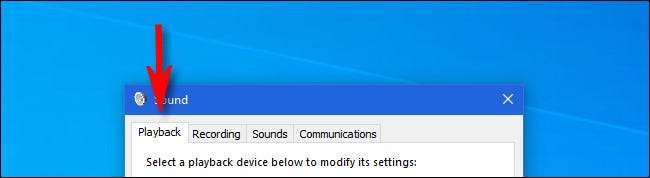
Στην καρτέλα "Αναπαραγωγή", θα δείτε μια λίστα ομιλητών που αναγνωρίζονται από τα Windows. (Εάν δεν βλέπετε τα ηχεία που περιμένετε να δείτε εδώ, κάποια αντιμετώπιση προβλημάτων Μπορεί να είναι εντάξει.) Στη λίστα, επισημάνετε τα ηχεία που θέλετε να χρησιμοποιήσετε ως προεπιλεγμένα ηχεία και, στη συνέχεια, κάντε κλικ στο κουμπί "Ρύθμιση προεπιλεγμένης".
ΣΧΕΤΙΖΕΤΑΙ ΜΕ: Πώς να διορθώσετε τα προβλήματα ήχου στα Windows 10
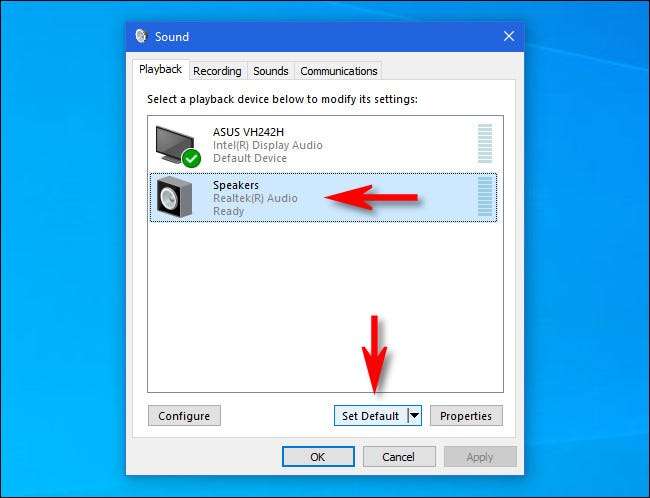
Μόλις τα ηχεία έχουν οριστεί ως προεπιλογή, θα δείτε ένα πράσινο σημάδι ελέγχου δίπλα στο εικονίδιο και η καταχώρηση λίστας θα περιλαμβάνει επίσης "προεπιλεγμένη συσκευή".
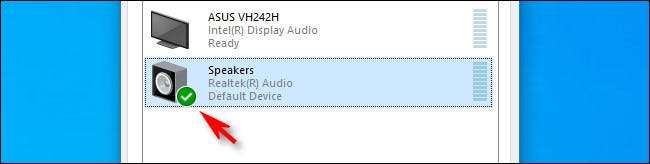
Κλείστε το παράθυρο "Ήχος" κάνοντας κλικ στο κουμπί "OK", και είστε όλοι σετ.
Μετά από αυτό, κλείστε "ρυθμίσεις" και τελειώσετε - είναι τόσο εύκολο. Ευτυχισμένη ακρόαση!







